Aug 14, 2025 • Categoría: Soluciones para Windows • Soluciones probadas
La última versión de Windows, Windows 10, viene con una gran cantidad de mejoras de las versiones anteriores de Windows, pero también viene con nuevos errores y problemas. Uno de los errores que ocurren comúnmente en Windows 10 es el error 'Clase No Registrada'. Este error se produce cuando se utiliza un programa o aplicación que tiene algunos archivos DLL no registrados.
Puede causar problemas a la aplicación que tiene archivos DLL no registrados y podría impedir que se utilice correctamente la aplicación. Por lo tanto, en este artículo, vamos a explicar las soluciones para resolver el problema de 'Clase No Registrada' en Windows 10.
Parte 1. ¿Cuáles Son las Causas del Error "Clase No Registrada" en Windows 10?
Como sabes, el error de 'Clase No Registrada' puede ocurrir debido a los archivos DLL no registrados. Ahora te estarás preguntando que son los archivos DLL; los archivos DLL son bibliotecas dinámicas de Windows hechas por Microsoft que son obligatorias para ejecutar aplicaciones en Windows.
Así que si los archivos DLL de una aplicación no están registrados, impide que otras aplicaciones o programas accedan a esa aplicación, lo que puede provocar que se produzca el error. Para conocer otras razones por las que se produce el error "Clase No Registrada", lee las razones dadas a continuación.
- Disco Duro Defectuoso: Una de las razones por las que se produce el error "Clase No Registrada" es un disco duro dañado o defectuoso.
- Bibliotecas de Common Language Runtime: El CLR en tu sistema debe ser modificado de acuerdo a la arquitectura de Windows. Por ejemplo, si estás tratando de ejecutar una aplicación de 32 bits en una arquitectura de Windows de 64 bits, entonces el CLR debe ser modificado a la versión de 64 bits, o el error de 'Clase No Registrada' ocurrirá en tu Windows 10.
- Bibliotecas C++ Registradas Erróneamente: Otra razón para la aparición de este error es la descarga de las bibliotecas C++ incorrectas o la descarga de las bibliotecas C++ que no han sido registradas con éxito. Una solución sencilla para esto es comprobar los archivos C++ o la configuración del sistema antes de la descarga.
- iCloud en Segundo Plano: Una de las principales razones para la aparición de este error es que iCloud se ejecuta en segundo plano. Más adelante en este artículo explicaremos una solución para esta causa específica de este error.
- El Botón de Inicio No Responde: El Botón de Inicio No Responde a los Clics de la Izquierda es una clara señal de la ocurrencia del 'Error de Clase No Registrada'.
Parte 2. ¿Cuáles Son los Métodos para Resolver el Error de 'Clase No Registrada'?
Después de leer las partes anteriores, podrás entender el error de 'Clase No Registrada' y las causas de su aparición. En esta parte, vamos a explicar algunas soluciones que puedes usar para arreglar el error de 'Clase No Registrada' con el mínimo esfuerzo.
Solución 1. Desactivar iCloud
Algunos de los usuarios han informado de que el error 'Clase No Registrada' puede ocurrir debido a la ejecución de iCloud en segundo plano. Una forma sencilla de solucionarlo es detener el proceso en segundo plano de iCloud y, a continuación, desactivar iCloud de los procesos de inicio para evitar que el error se produzca de nuevo. Sigue la guía paso a paso que se indica a continuación para desactivar iCloud.
- Para iniciar el "Administrador de Tareas", pulsa la combinación de teclas indicadas, Ctrl + Shift + Esc.
- Localiza iCloud en la pestaña "Procesos" del "Administrador de Tareas".
- Simplemente haz clic con el botón derecho del ratón en iCloud y haz clic en "Finalizar Tarea".
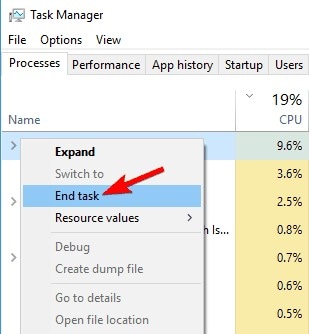
- Ahora ve a la pestaña "Inicio" en el "Administrador de tareas" y localiza iCloud.
- Haz clic con el botón derecho en iCloud y selecciona "Desactivar".
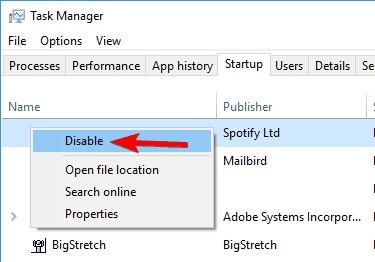
Solución 2. Utilizar los Servicios de Componentes
Algunos usuarios han informado de que el error 'Clase No Registrada' se produce al abrir fotos en Windows 10. Una forma de solucionar este error es utilizando los Servicios de Componentes en Windows 10. Todos los pasos para hacerlo se dan a continuación.
- Abre el cuadro de diálogo Ejecutar presionando la tecla Windows + R, luego escribe el comando 'dcomcnfg' en el cuadro de diálogo Ejecutar y presiona la tecla Enter. Aparecerá la ventana de Servicios de Componentes.
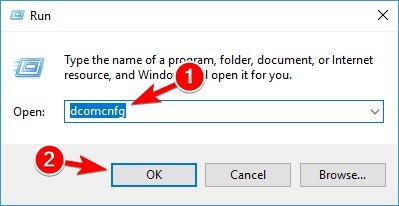
- Localiza la carpeta 'Computadoras' en la parte izquierda de la ventana de Servicios de Componentes. Haz clic con el botón izquierdo del ratón en "Computadoras" para ampliarla y luego selecciona "Mi PC".
- Ahora, localiza y selecciona la opción de configuración DCOM. Recibirás un mensaje de advertencia sobre la configuración DCOM; haz clic en el botón "Sí". A continuación, haz lo mismo si aparece otro mensaje de advertencia.
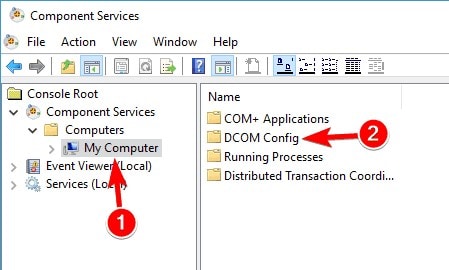
- Después de hacer todo esto, simplemente cierra los Servicios de Componentes y reinicia el sistema. Ahora podrás abrir fotos sin que aparezca el error de ''Clase No Registrada''.
Solución 3. Comprobar Internet Explorer ETW Collector Services
Una de las razones por las que se produce el error "Clase No Registrada" es tener problemas con Internet Explorer y Microsoft Edge. Para solucionar este error, es necesario comprobar si los servicios de Internet Explorer ETW collector se están ejecutando. La guía paso a paso para comprobar los servicios de Internet Explorer ETW collector se da a continuación.
- Abre el cuadro de diálogo Ejecutar pulsando la combinación de las teclas Windows + R.
- Ahora, escribe el comando 'services.msc' en el cuadro de diálogo Ejecutar para abrir los servicios.
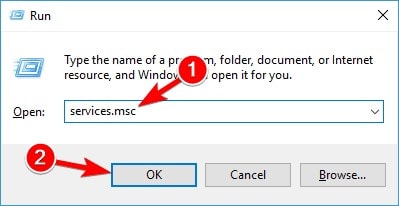
- Localiza los Servicios de Internet Explorer ETW Collector en la lista de servicios y haz clic con el botón derecho del ratón sobre ellos. Ahora elige la opción "Iniciar".
- A continuación, abre el Administrador de Tareas y luego ve a la pestaña Detalles.
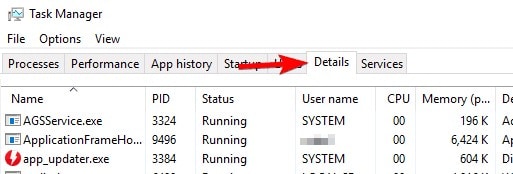
- Busca 'Explorer.exe'. Ahora simplemente finaliza la tarea haciendo clic con el botón derecho sobre ella y seleccionando 'Finalizar Tarea'.
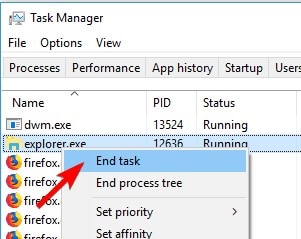
- Selecciona el botón Archivo en la esquina superior izquierda del Administrador de Tareas y luego selecciona la opción 'Ejecutar Nueva Tarea'.
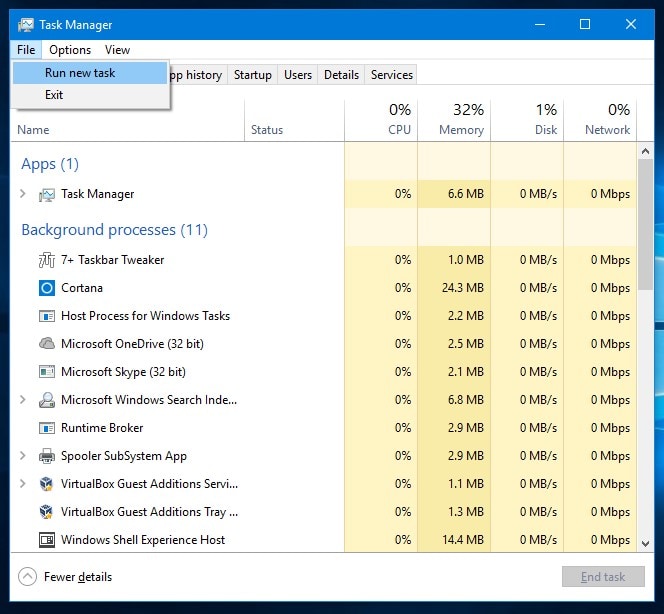
- Se abrirá una ventana para crear una nueva tarea; simplemente escribe 'Explorer' y pulsa 'Ok'.
Solución 4. Usar el Comprobador de Archivos del Sistema (SFC)
Una forma sencilla de solucionar el problema de 'Clase No Registrada' es escaneando la computadora en busca de archivos corruptos. El Comprobador de Archivos del Sistema es una utilidad incorporada que te permite escanear tu sistema en busca de archivos corruptos o incorrectos y repararlos. Si recibes el error "Clase No Registrada" al abrir fotos, puedes utilizar este método para solucionar el error.
- Pulsa la tecla Windows + X y luego selecciona el Símbolo del Sistema (Administrador) en la ventana emergente.
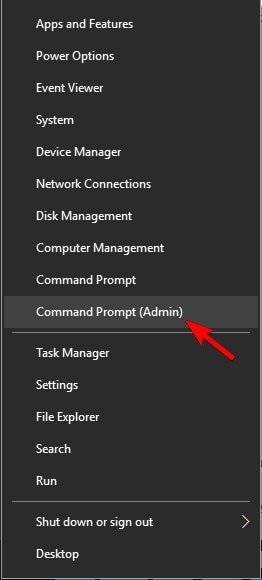
- Una vez iniciado el símbolo del sistema, escribe el comando 'sfc/scannow'.
- Pulsa la tecla Enter y espera a que se complete el proceso.
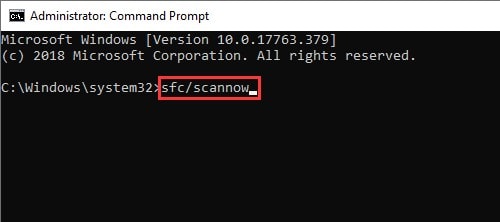
- Una vez completado el escaneo, cierra el Símbolo del Sistema y abre la ventana de visualización de fotos.
Parte 3. Consejos y Trucos para Evitar el 'Error de Clase No Registrada
Podrás arreglar el error de 'Clase No Registrada' siguiendo las soluciones dadas anteriormente. En esta sección, vamos a darte algunos consejos y trucos que puedes seguir para evitar que se produzca el error 'Clase No Registrada'.
- Una cosa que puedes hacer para evitar que se produzca este problema es utilizar el visualizador de imágenes predeterminado de Windows.
- Debes utilizar Microsoft Edge como navegador predeterminado en lugar de utilizar otros navegadores web para evitar que se produzca el error de 'Clase No Registrada'.
- Asegúrate de que tienes un disco duro en buen estado, ya que un disco duro defectuoso también puede hacer que se produzca este error. Sustituye el disco duro si está defectuoso o no está sano.
- Mantener el sistema actualizado también puede impedir que se corrompan algunos archivos importantes. Esto también puede evitar que se produzca el error.
Conclusión:
'Clase No Registrada' es uno de los errores más comunes en Windows 10 que se reporta por los usuarios. Esto puede ser causado por archivos DLL corruptos o incorrectos. Algunas otras razones para la ocurrencia de este error también se mencionan anteriormente.
Si este error se produce en el sistema, sólo tienes que seguir las soluciones dadas anteriormente para solucionarlo. En este artículo, también hay algunos consejos y trucos que puedes seguir para evitar que se produzca el error.
Preguntas Frecuentes (FAQs)
1. ¿Por Qué Se Llama 'Clase No Registrada'?
Este error se llama "Clase No Registrada" porque los archivos DLL cruciales de la aplicación no se registran. La razón más común para la aparición del error 'Clase No Registrada' es que las extensiones por defecto como PNG, JPEG, GIF, etc., se cambian cuando se instala una nueva aplicación en el sistema.
2. ¿Cómo Solucionar el Error de Clase No Registrada de Explorer.exe?
La razón por la que se produce el error Explorer.exe clase no registrada se debe a un disco duro defectuoso. Simplemente puedes solucionar este error sustituyendo el disco duro defectuoso.
3. ¿Cómo Se Soluciona el Error Werfault.exe?
Werfault.exe es una característica increíble de Windows 10. Esta característica rastrea y registra todos los errores en el sistema y envía el informe a Microsoft para que puedan solucionar los problemas en las próximas actualizaciones realizadas. A veces Werfault.exe también puede causar algunos errores. Para solucionarlos, ejecute el comando de comprobación de archivos del sistema en Windows PowerShell.
Soluciones para Windows
- Recuperar datos de Windows
- 1.Recuperar sistema de Windows
- 2.Recuperar archivos de 0 bytes
- 3.Restaurar el visor de fotos de Windows
- 4.Recuperar carpetas eliminadas en Windows
- Problemas del sistema
- 1.Sistema operativo no encontrado
- 2.Windows congelado
- 3.Windows atascado al reiniciar
- 4.Acceso a la unidad USB denegado en Windows
- Consejos para Windows
- 1.Actualizar a Windows 11
- 2.Acerca del archivo Desktop.ini
- 3.Convertir RAW a NTFS en Windows
- 4.Windows no reconoce USB
- Errores de equipos





Alfonso Cervera
staff Editor